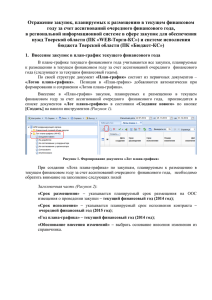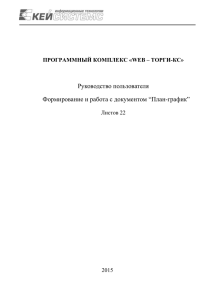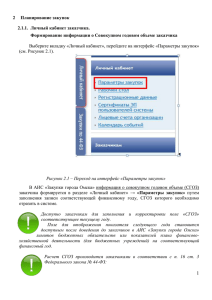Инструкция по формированию лота плана
реклама
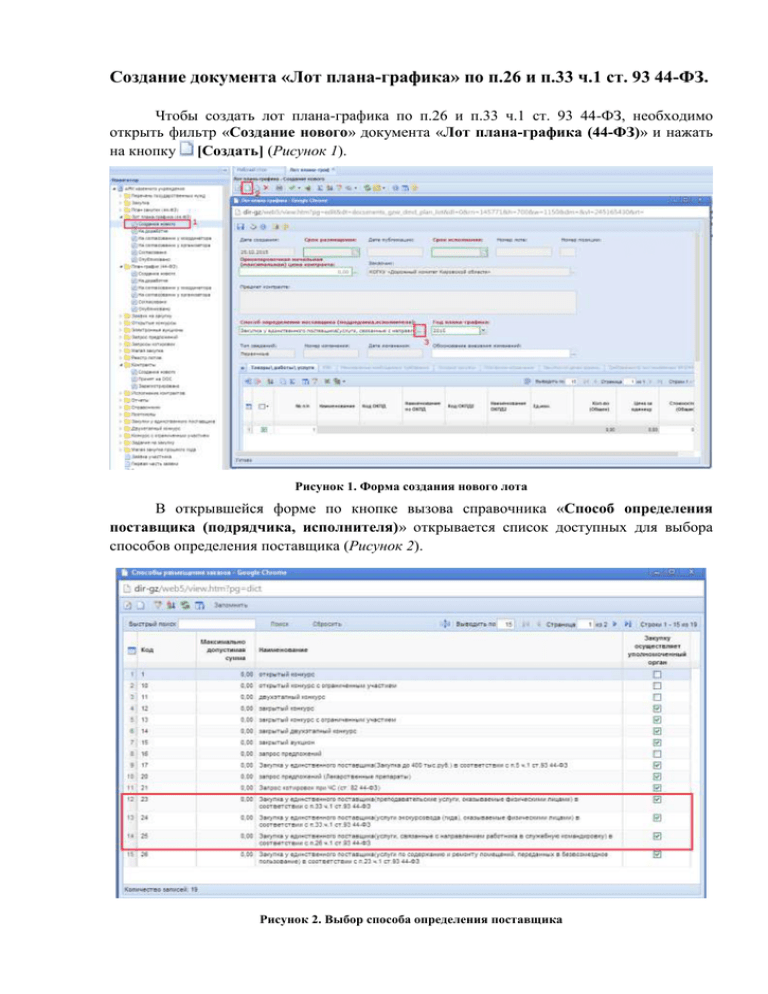
Создание документа «Лот плана-графика» по п.26 и п.33 ч.1 ст. 93 44-ФЗ. Чтобы создать лот плана-графика по п.26 и п.33 ч.1 ст. 93 44-ФЗ, необходимо открыть фильтр «Создание нового» документа «Лот плана-графика (44-ФЗ)» и нажать на кнопку [Создать] (Рисунок 1). Рисунок 1. Форма создания нового лота В открывшейся форме по кнопке вызова справочника «Способ определения поставщика (подрядчика, исполнителя)» открывается список доступных для выбора способов определения поставщика (Рисунок 2). Рисунок 2. Выбор способа определения поставщика При выборе способов по п.33 и п.26 ч.1 ст. 93 44-ФЗ (выделены на рисунке 2) необходимо в форме лота плана-графика заполнить поля «Стоимость (Общая)» и «КОСГУ» (Рисунок 3). Поле «Ориентировочная начальная (максимальная) цена контракта» заполняется автоматически. Остальные поля при этом будут серого цвета и неактивными для заполнения. Рисунок 3. Форма лота плана-графика После заполнения необходимых полей лот плана-графика необходимо сохранить. Создание документа «Контракт» по п.26 и п.33 ч.1 ст. 93 44-ФЗ. Для того, чтобы можно было создать документ «Контракт» по п.26 и п.33 ч.1 ст. 93 44-ФЗ, необходимо согласовать план-график и опубликовать на ООСе, в котором присутствуют лоты с данными способами. Документ «Контракт» для этих способов определения поставщика создается в фильтре «Создание нового» по кнопке [Создать по части 1 пунктам 26, 33 статьи 93] из выпадающего списка кнопки [Создать] (Рисунок 4). При этом откроется форма для заполнения документа «Контракт» (Рисунок 5). Поле «Номер позиции в плане-графике» заполняется выбором нужного лота планаграфика из справочника доступных для выбора лотов со способами определения поставщика по п.26 и п.33 ч.1 ст. 93 44-ФЗ. При этом в поле «Номер позиции в планеграфике» будет выведено значение, присвоенное выбранному лоту плана-графика на ООСе при публикации документа «План-график». В случае же, если у лота планаграфика поле «Номер позиции» пустое по причине того, что план-график не был опубликован, а только согласован, то в поле «Номер позиции в плане-графике» будет выведено значение «Не опубликовано». Рисунок 4. Кнопка создания контракта по п.26 и п.33 ч.1 ст.93 44-ФЗ Рисунок 5. Выбор лота со способом определения поставщика по п.26 и п.33 ч.1 ст.93 44-ФЗ из опубликованного плана-графика Во вкладке «Общие данные» заполняются все без исключения обязательные для заполнения поля (Рисунок 6). Рисунок 6. Поля для заполнения во вкладке «Общие данные» Во вкладке «Раздел 1 (За счет бюджетных средств)» или же во вкладке «Раздел 2 (За счет внебюджетных средств)», в зависимости от того, за счет каких средств предполагается осуществление исполнения контракта, добавляется новая строка по кнопке [Добавить строку] (Рисунок 7). Двойным щелчком по полю «Связанная строка позиции плана» открывается справочник лотов плана-графика со способом определения поставщика по п.26 и п.33 ч.1 ст. 93 44-ФЗ. Необходимо выбрать лот, который был выбран в поле «Номер позиции в плане-графике» в шапочной части документа «Контракт». При этом поле «БК» будет заполнено на основе данных из лота плана-графика. Также необходимо указать сумму по годам, в течении которых предполагается исполнение контракта. Рисунок 7. Заполнение раздела за счет внебюджетных средств Во вкладке «Раздел 3 (Объект закупки)» указывается закупаемая продукция (Рисунок 8). Для этого заполняются поля «№ п/п», «Код классификации продукции», «Наименование товара, работы или услуги», «Единица измерения», «Цена за единицу», «Количество», «Сумма». Рисунок 8. Вкладка «Объект закупки» Во вкладке «Раздел 4 (Информация о поставщике)» для выбора поставщика из справочника «Поставщики услуг» достаточно двойным щелчком кликнуть по полю «Наименование» (Рисунок 9). Поле «Размер денежных средств, направляемых поставщику» заполняется только в том случае, если поставщик услуг является юридическим лицом. Рисунок 9. Заполнение информации о поставщике После того как все необходимые поля документа «Контракт» будут заполнены, его необходимо сохранить и в случае успешного прохождения всех контролей отправить на ООС по кнопке [Отправить документ на ООС].